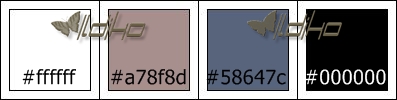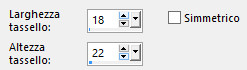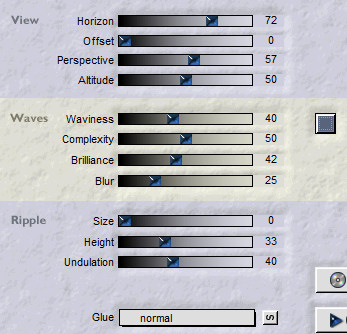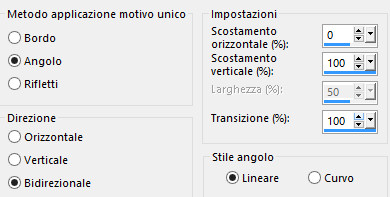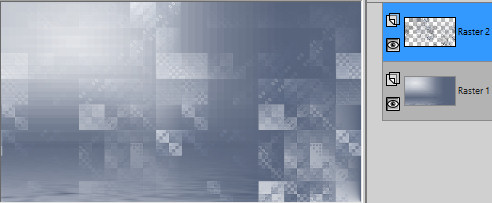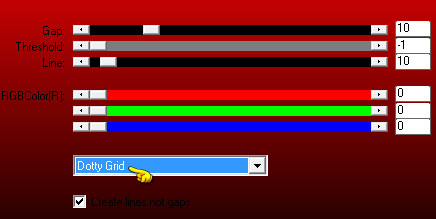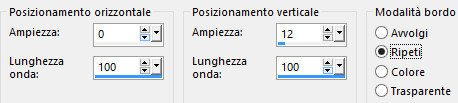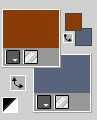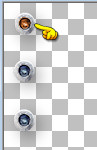Preparazione Apri le quattro maschere in psp e riducile ad icona Colori usati:
Tavolozza dei materiali: colore di primo piano chiaro #ffffff e colore di secondo piano #58647c Configura in primo piano il gradiente stile rettangolare:
1. Apri una nuova immagine trasparente di 900 x 500 px. Riempi con il gradiente di primo piano. Immagine/Capovolgi/Capovolgi in verticale. Effetti/Effetti di distorsione/Tasselli:
Effetti/Plug in/Unlimited 2/It@lian Editors Effect/Effetto Fantasma: 41 / 41. Effetti/Plug in/Flaming Pear/Flood (colore di secondo piano):
2. Livelli/Nuovo livello raster. Riempi con il gradiente di primo piano. Effetti/Plug in/Unlimited 2/& <Bkg Designer sf10 I>/bee morph con la configurazione predefinita. Effetti/Plug in/Unlimited 2/Transparency/Eliminate Black. Immagine/Capovolgi/Capovolgi in orizzontale. Effetti/Effetti di bordo/Aumenta. Effetti/Effetti 3D/Sfalsa ombra: 0 / 0 / 50 / 20 / colore #000000. Effetti/Effetti d'immagine/Motivo unico:
Cambia la modalità di miscelatura del livello da normale a filtra e abbassa l'opacità a 70. Ottieni questo:
3. Apri il misted del paesaggio "Ildiko_Design@Winter_Nature". Modifica/Copia e incolla come nuovo livello. Non spostare. Abbassa l'opacità del livello a 50. 4. Livelli/Nuovo livello raster. Nella tavolozza dei materiali metti in primo piano un nuovo colore (per me #a78f8d). Riempi il livello con il nuovo colore. Livelli/Nuovo livello di maschera/Da immagine e scegli "Ildiko_Design@Winter_Mask_1": spunta solo luminanza d'origine. Livelli/Unisci/Unisci gruppo. Effetti/Plug in/Unlimited 2/Toadies/Plain Mosaic Blur: 224 / 74 / 95. Immagine/Capovolgi/Capovolgi in orizzontale. Effetti/Plug in/AP 01 [Innovations]/Lines-SilverLining:
Effetti/Effetti di bordo/Aumenta. Effetti/Effetti 3D/Sfalsa ombra: lascia i valori in memoria. Effetti/Effetti di distorsione/Onda:
Cambia la modalità di miscelatura del livello da normale a sovrapponi. 5. Apri il misted della donna "Ildiko_Design@Winter_Women". Modifica/Copia e incolla come nuovo livello. Oggetti/Allinea/Superiore. Oggetti/Allinea/A destra. 6. Livelli/Nuovo livello raster. Riempi con il colore di primo piano #a78f8d. Livelli/Nuovo livello di maschera/Da immagine e scegli "Ildiko_Design@Winter_Mask_2": spunta solo luminanza d'origine. Livelli/Unisci/Unisci gruppo. Effetti/Plug in/Unlimited 2/It@lian Editors Effect/Effetto Fantasma: 5 / 5. Effetti/Effetti di bordo/Aumenta. Effetti/Effetti 3D/Sfalsa ombra: lascia i valori in memoria. Livelli/Nuovo livello di maschera/Da immagine e scegli "Ildiko_Design@Winter_Mask_3": spunta solo luminanza d'origine. Livelli/Unisci/Unisci gruppo. Cambia la modalità di miscelatura del livello da normale a sovrapponi e abbassa l'opacità del livello a 75. 7. Livelli/Nuovo livello raster. Nella tavolozza dei materiali metti in primo piano il nuovo colore #ffffff. Riempi con il nuovo colore di primo piano. Livelli/Nuovo livello di maschera/Da immagine e scegli "Ildiko_Design@Winter_Mask_4": spunta solo luminanza d'origine. Livelli/Unisci/Unisci gruppo. Effetti/Effetti 3D/Sfalsa ombra: -1 / 1 / 70 / 1 / colore #000000. Cambia la modalità di miscelatura del livello da normale a sovrapponi e abbassa l'opacità del livello a 35. 8. Apri il tube "Ildiko_Design@Winter_Deco_1". Modifica/Copia e incolla come nuovo livello. Oggetti/Allinea/Superiore. Oggetti/Allinea/A destra. 9. Apri il tube "Ildiko_Design@Winter_Deco_2". Se necessario cambia il colore della decorazione in questo modo: Metti il tuo colore in primo piano:
Attiva lo strumento "Pennello trasforma in destinazione" configurato in questo modo:
Clicca sulla decorazione e questa cambierà il colore:
Modifica/Copia e incolla come nuovo livello. Effetti/Effetti d'immagine/Scostamento: orizz. -140 / vert. 65 / personalizzato e trasparente. Livelli/Unisci/Unisci tutto (appiattisci). 10. Immagine/Aggiungi bordatura simmetrica di 1 px colore scuro di secondo piano. Immagine/Aggiungi bordatura simmetrica di 6 px colore #ffffff. Immagine/Aggiungi bordatura simmetrica di 1 px colore scuro di secondo piano. Immagine/Aggiungi bordatura simmetrica di 1 px colore #ffffff. Immagine/Aggiungi bordatura simmetrica di 1 px colore scuro di secondo piano. Immagine/Aggiungi bordatura simmetrica di 30 px colore #ffffff. Immagine/Aggiungi bordatura simmetrica di 1 px colore scuro di secondo piano. Immagine/Aggiungi bordatura simmetrica di 1 px colore #ffffff. Immagine/Aggiungi bordatura simmetrica di 1 px colore scuro di secondo piano. 11. Aggiungi la tua firma. Livelli/Unisci/Unisci tutto (appiattisci). Immagine/Ridimensiona a 950 px di larghezza (tutti i livelli spuntato). Salva in formato jpeg. Altra versione con misted di Linda Psp Design e misted di Libellule Graphisme
La bellissima versione della mia tester Giograf - Grazie
Tutorial tradotto da Byllina il 29 novembre 2015 |